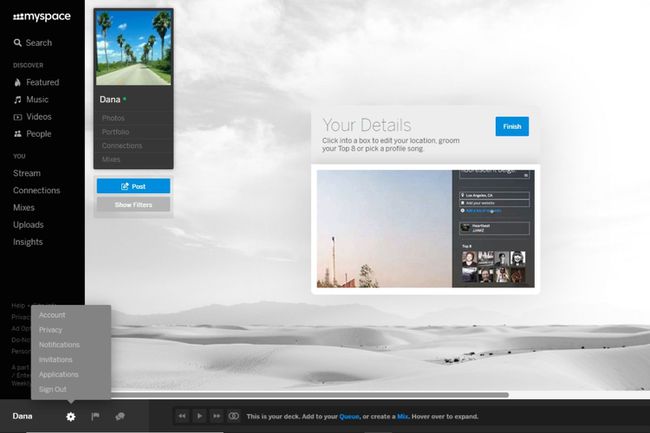Myspace 프로필을 만드는 방법
알아야 할 사항
- 가입하려면 이메일 주소, Facebook 또는 Twitter 계정을 사용할 수 있습니다.
- 계정을 개인화하기 위해 프로필 및 표지 이미지를 업로드하고 프로필 세부 정보를 추가할 수 있습니다.
- 사용하다 설정 계정 정보, 개인 정보 설정을 수정하고 다른 소셜 미디어 플랫폼에서 콘텐츠를 공유합니다.
이 문서에서는 Myspace 계정을 만드는 방법에 대해 설명합니다. 추가 정보는 Myspace 프로필을 설정하는 방법을 다룹니다.
로그인 또는 가입
Myspace 계정을 설정하려면 먼저 Myspace에 가입하십시오. PC에서 다음으로 이동합니다. myspace.com 클릭 가입하기.
Facebook 계정, Twitter 계정 또는 이메일 주소로 가입하라는 메시지가 표시됩니다.
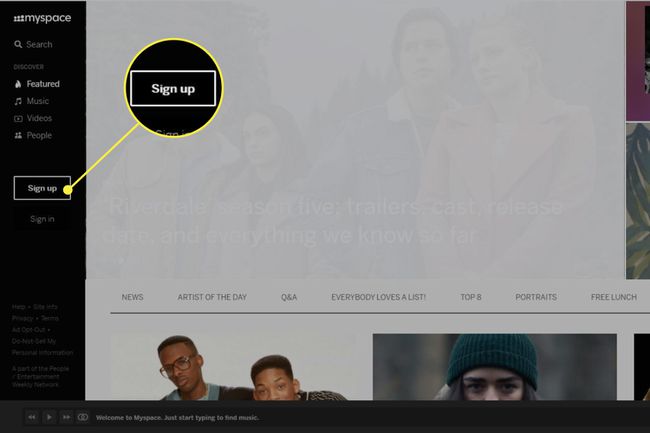
프로필 이미지 업로드
회원가입 후 프로필 이미지를 업로드할 수 있습니다.
에서 프로필 이미지 대화 상자, 클릭 업로드 PC에서 사진을 검색하고 업로드합니다. 또는 카메라 웹캠으로 사진을 찍어 프로필 이미지로 업로드합니다.
프로필 이미지를 추가하는 다른 방법은 프로필 화면 왼쪽 상단 모서리에 있는 아이콘을 선택한 다음 프로필 이미지 드롭다운 메뉴에서
대화 상자에서 다음 (파란색 상자 안의 흰색 화살표)를 눌러 설정 프로세스의 다음 단계로 진행합니다.
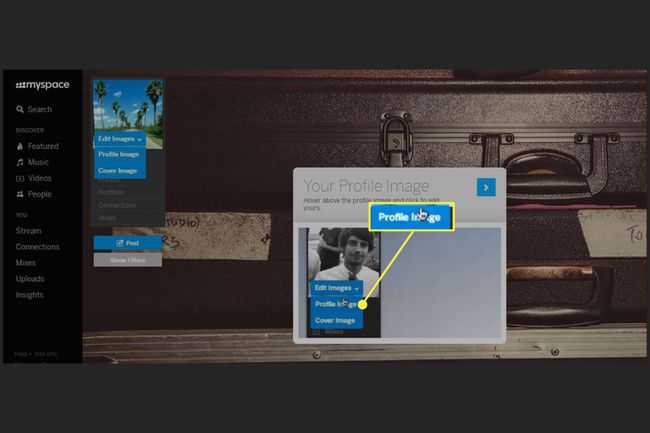
표지 이미지 업로드
에서 표지 이미지 대화 상자에서 Myspace에서 제공하는 이미지를 클릭하여 표지 이미지로 설정하거나 선택 내 이미지 업로드 PC에서 사진을 업로드합니다. 다음을 클릭할 수도 있습니다. 카메라 웹캠으로 사진을 찍어 표지 이미지로 업로드합니다.
표지 이미지를 추가하는 다른 방법은 프로필 화면 왼쪽 상단 모서리에 있는 사진을 클릭한 다음 표지 이미지 드롭다운 메뉴에서
대화 상자에서 다음 (파란색 상자 안의 흰색 화살표)를 눌러 설정 프로세스의 다음 단계로 진행합니다.
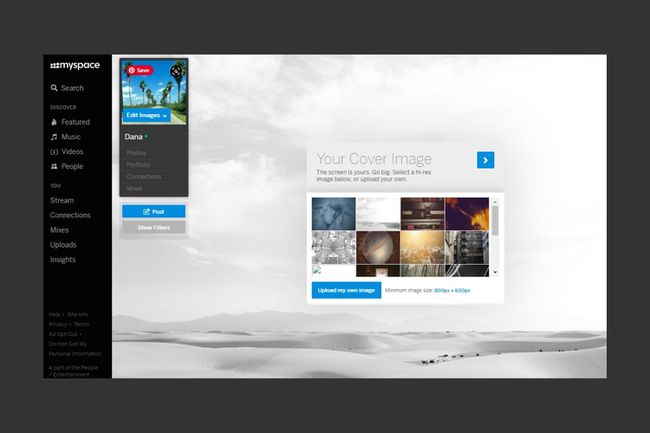
프로필 세부 정보 추가
더 자세한 정보나 친구를 추가하기 전에 프로필 설정을 중지하려면 마치다 대화 상자에서. 그렇지 않으면 프로필 편집 화면 오른쪽 상단 모서리에서 약력, 위치, 상위 8명의 친구 등을 추가할 수 있습니다.
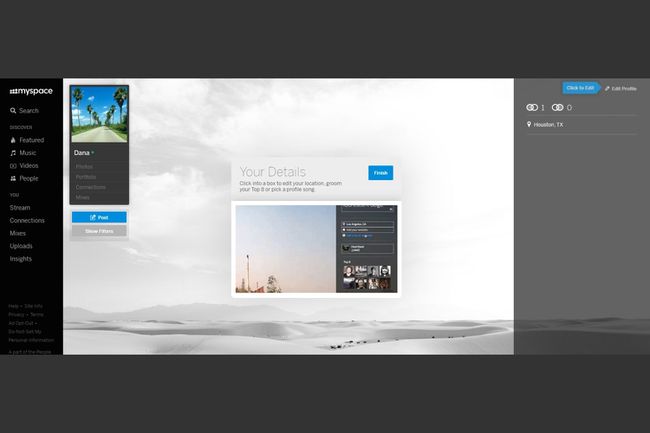
왼쪽 메뉴 창에서 사람들 > 친구를 초대 Myspace에 가입하도록 친구에게 초대장을 보냅니다.
액세스 설정
더 많은 설정에 액세스하려면 설정 화면의 왼쪽 하단 모서리에 있는 톱니바퀴. 여기에서 다음을 수행할 수 있습니다.
- 계정 정보를 수정합니다.
- 개인 정보 설정을 변경합니다.
- Myspace에 가입하도록 친구에게 초대장을 보냅니다.
- 다른 소셜 미디어 플랫폼에서 콘텐츠를 공유하도록 Myspace를 설정합니다.
- 로그아웃합니다.